
PCのiTunesでビジュアルエフェクトを表示する
iTunesのビジュアライザを使って、カラフルな光のショーを鑑賞できます。ビジュアライザは、音楽を再生していなくても使用できます。音楽の種類と、再生中か一時停止しているかに合わせて、エフェクトが変化します。
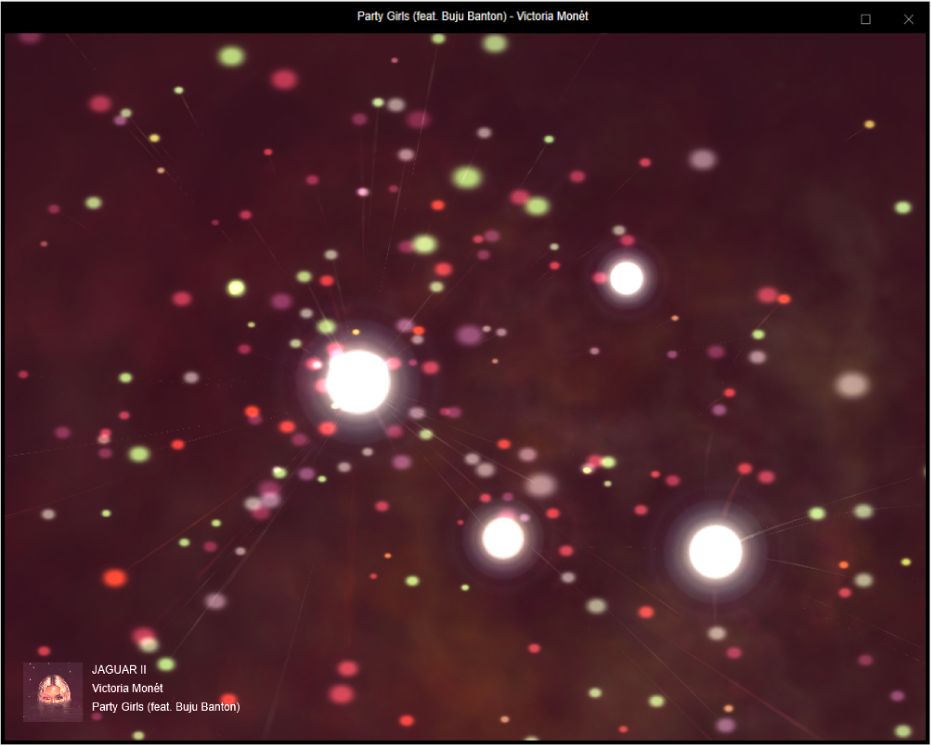
ミュージックビデオを含むプレイリストでビジュアライザを使用すると、デフォルトではそのビデオが再生されます。この設定はいつでも変更できます。
PCでiTunesアプリ
 を開きます。
を開きます。以下の操作を行って音楽やビデオを再生します:
注記: ビジュアライザを使用するには、その前に曲を再生しておく必要があります。
「ミュージック」、「ムービー」、または「テレビ番組」がポップアップメニューに表示されない場合は、デバイスにインストールされているApple Musicアプリ
 またはApple TVアプリ
またはApple TVアプリ  を使用する必要があります。詳しくは、Windows用Apple MusicユーザガイドまたはWindows用Apple TVユーザガイドを参照してください。
を使用する必要があります。詳しくは、Windows用Apple MusicユーザガイドまたはWindows用Apple TVユーザガイドを参照してください。次のいずれかの操作を行います:
ビジュアルエフェクトを表示する: 「表示」メニュー>「ビジュアライザ」>「ビジュアライザを表示」と選択します。
オプションを変更するには、「表示」メニュー>「ビジュアライザ」>「<任意のオプション>」と選択します。例えば、ミュージックビデオを表示または非表示にするには、「表示」メニュー>「ビジュアライザ」>「ビデオを再生」と選択します。チェックマークは、ビデオが表示されることを示します。(オプションがサポートされないビジュアライザもあるため、「オプション」が淡色表示になることもあります。)
ヒント: ビジュアライザの制御に使用できるコマンドリストの表示/非表示を切り替えるには、ビジュアライザがオンのときにキーボードの疑問符キー(?)を押します。
ビジュアルエフェクトを非表示にする: 「表示」メニュー>「ビジュアライザ」>「ビジュアライザを非表示」と選択するか、「Esc」キーを押します。